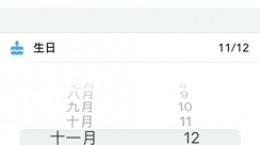阅友小说怎么设置字体大小,相信有很多的小伙伴目前也是在使用这款软件来阅读小说,由于对软件中的功能也是比较的多,自己在阅读的时候发现默认的字体看起来也是不太的习惯,对此也是想要知道这个怎么设置字体大小,下面就给大家带来带来详细介绍。
阅友小说怎么设置字体大小

1、首先我们点击打开“阅友小说”app。
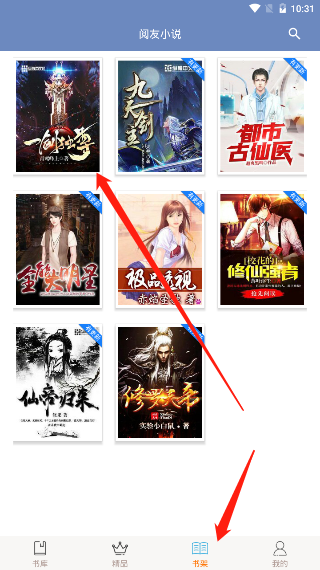
2、我们在下方的“书架”中可以找到我们正在进行阅读的小说。
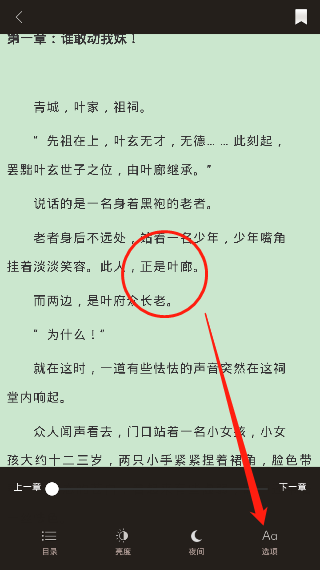
3、来到小说的阅读界面,我们点击手机的屏幕中间,然后在右下角就能够看见“选项”的功能并点击。
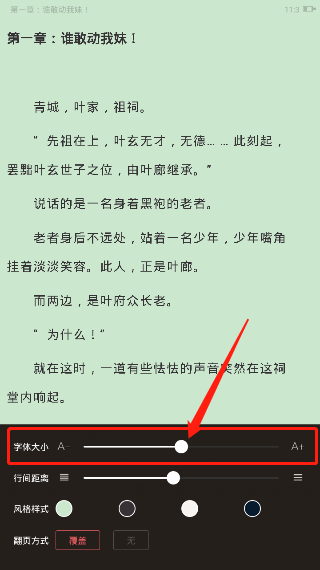
4、然后我们在第一栏中就能够看见“字体大小”,其中在“A”和“A+”之前这里有着一个进度条,我们来移动小球就能可以来快速的调整阅读界面中的字体大小。
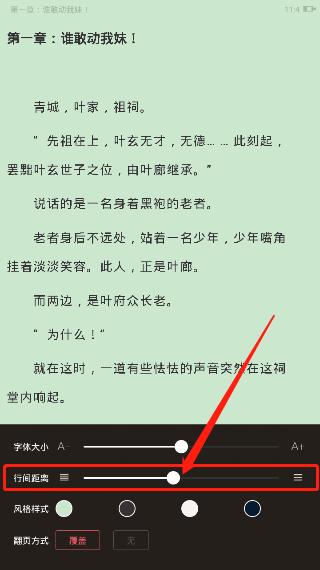
5、在第二栏中可以看见“行间距离”,这个功能是来调整这行与行之间的距离,同样是通过控制进度条上的小球就能够进行调整,调整到合适的行间距离。

6、在第三栏中还有着“风格样式”,在这里有着很多的颜色可供选择,点击你喜欢的颜色,在阅读界面的背景就能够快速的切换。